Jak zainstalować notatnik ++ w Linux
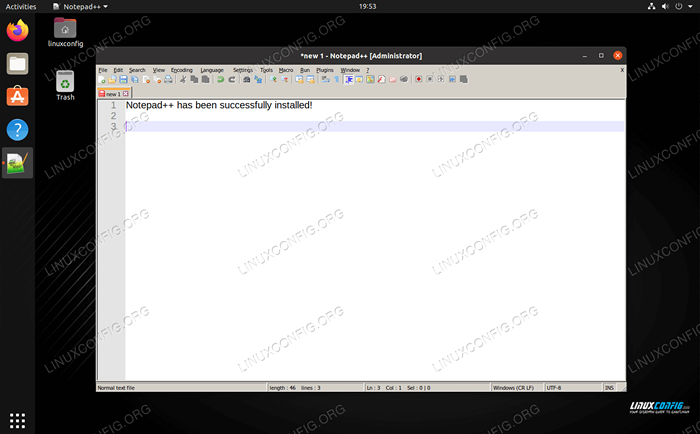
- 2268
- 108
- Laura Zygmunt
Notepad ++ jest bardzo popularnym edytorem tekstu, który jest zbudowany tylko dla systemu Windows i nie ma oficjalnej obsługi systemów Linux. Jednak teraz jest dość łatwo zainstalować Notatnik ++ na głównych dystrybucjach Linux dzięki pakietom Snap.
Stare metody instalowania notatnika ++ opierały się na użyciu wina do warstwy kompatybilności i instalacji programu za pomocą Winetricks. Ta metoda nadal działa, ale pakiet SNAP ma w środku zależności wina, usuwając zamieszanie z całego procesu.
W tym przewodniku przeprowadzimy Cię przez etapy instalowania Notepad ++ w systemie Linux za pomocą SNAP. Nie wszystkie główne dystrybucje mają jeszcze rodzimy dostęp do snapów, więc będziemy również omawiać, jak je włączyć na asortyment popularnych dystrybucji.
W tym samouczku nauczysz się:
- Jak umożliwić wsparcie SNAP na głównych dystrybucjach
- Jak zainstalować pakiet Snap Notepad ++
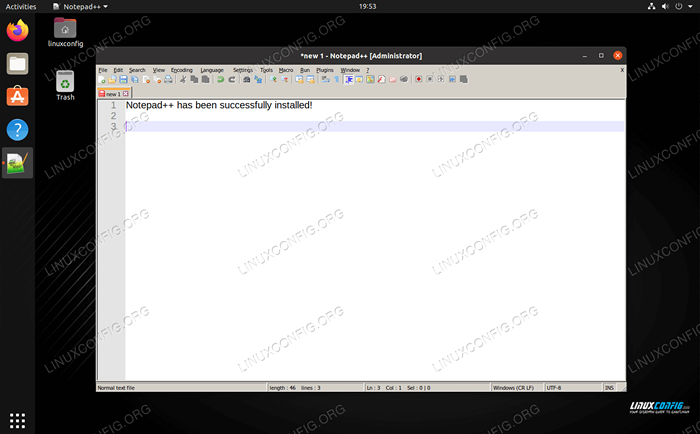 Notepad ++ w systemie Linux
Notepad ++ w systemie Linux | Kategoria | Wymagania, konwencje lub wersja oprogramowania |
|---|---|
| System | Dowolne Dioto Linux |
| Oprogramowanie | Snap, notatnik++ |
| Inny | Uprzywilejowany dostęp do systemu Linux jako root lub za pośrednictwem sudo Komenda. |
| Konwencje | # - Wymaga, aby podane polecenia Linux są wykonywane z uprawnieniami root bezpośrednio jako użytkownik root lub za pomocą sudo Komenda$ - Wymaga, aby podane polecenia Linux zostały wykonane jako zwykły użytkownik niepewny |
Włącz obsługę Snap
Pakiety Snap to nowa funkcja w ekosystemie Linux, a niektóre dystrybucje jeszcze nie zawierały dla nich natywnej obsługi. Nowsze wersje Ubuntu powinny już mieć włączenie SNAP, ponieważ Canonical opracował tę funkcję i po raz pierwszy wprowadził ją na własną dystrybucję. Oto jak włączyć menedżera pakietu Snap na innych dystrybucjach:
Włącz obsługę SNAP na Mint Debian i Linux:
$ sudo apt instal snapd
Włącz obsługę SNAP na Fedorze:
$ sudo dnf instaluj snapd
Włącz obsługę SNAP na CentoS:
$ sudo yum instaluj epel-release $ sudo yum instaluj snapd $ sudo systemctl enable --Now Snapd.gniazdo elektryczne
Włącz obsługę Snap na Arch Linux:
$ git clone https: // aur.Archlinux.org/snapd.git $ cd snapd $ MakePkg -si $ sudo systemctl enable --Now Snapd.gniazdo elektryczne
Włącz wsparcie SNAP na Manjaro:
$ sudo pacman -s snapd $ sudo systemctl enable --Now Snapd.gniazdo elektryczne
Oficjalna dokumentacja Snap zaleca również ponowne uruchomienie systemu po pomyślnej instalacji SNAP. Zapewni to prawidłowe aktualizowane ścieżki Snap. Po zakończeniu instalacji SNAP i ponownego uruchomienia, dołącz do nas ponownie na następną sekcję na temat instalacji notatnika++.
Zainstaluj pakiet Snap Notatnika ++
Otwórz terminal w systemie i wprowadź następujące polecenie, aby zainstalować notatnik++. Nazwa polecenia i pakietu powinna być taka sama na dowolnym dystrybucji, ponieważ jednym z celów Snap jest bycie uniwersalnym.
$ sudo snap instaluj notatnik-plus
Daj Snap kilka minut, a poinformuje Cię, kiedy zainstalowano Notatnik ++.
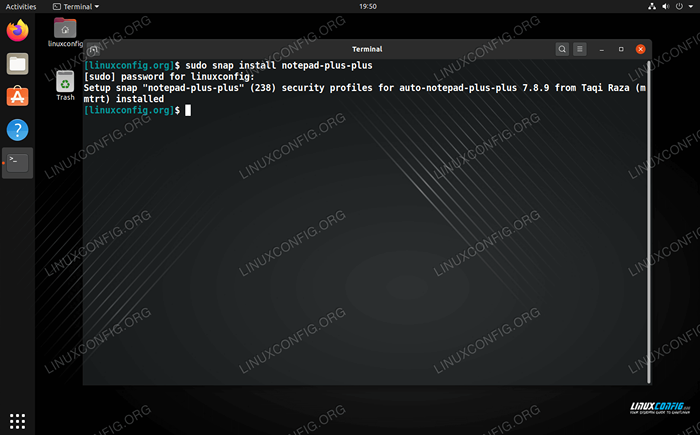 Udana instalacja Notatnika ++ przez SNAP
Udana instalacja Notatnika ++ przez SNAP Wyszukaj notatnik ++ w uruchamianiu aplikacji na środowisko komputerów stacjonarnych, aby rozpocząć korzystanie z nowo zainstalowanego edytora tekstu.
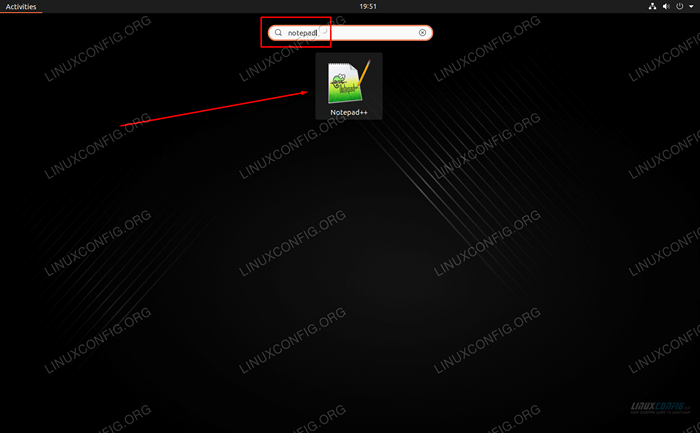 Otwórz Notespad ++ z uruchamiania aplikacji lub z terminalu
Otwórz Notespad ++ z uruchamiania aplikacji lub z terminalu Alternatywnie możesz wpisać następujące polecenie w terminalu, aby uruchomić aplikację:
$ notepad-plus-plus
To wszystko. Teraz możesz użyć Notepad ++ w Linux do pisania dokumentów i opracowania kodu.
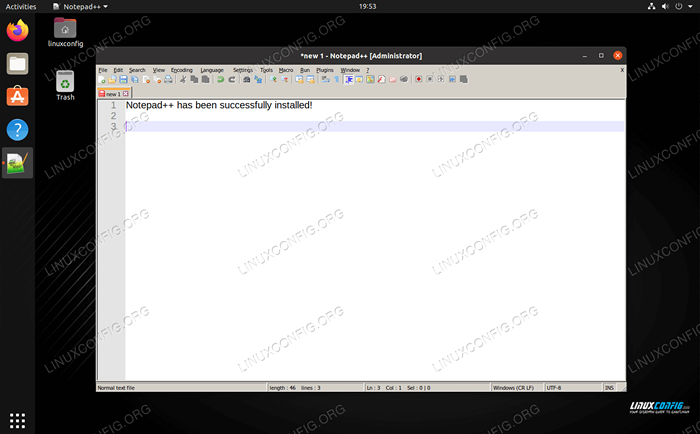 Notepad ++ w systemie Linux
Notepad ++ w systemie Linux Wniosek
W tym przewodniku widzieliśmy, jak zainstalować Notepad ++ w głównych dystrybucjach Linux. Nauczyliśmy się również, jak włączyć menedżera pakietu Snap w celu ułatwienia instalacji.
Instalowanie nieobsługiwanych aplikacji w systemie Linux zawsze będzie nieco hackie, ale użycie menedżera pakietów Snap do instalacji Notepad ++ jest zdecydowanie najłatwiejszym sposobem na uruchomienie. Chociaż nadal opiera się na winie, zależności te są pod maską i niewidoczne dla użytkownika, co sprawia, że twoje życie jest trochę łatwiejsze.
Powiązane samouczki Linux:
- Zainstaluj wino na Manjaro
- Rzeczy do zainstalowania na Ubuntu 20.04
- Jak zainstalować bitwę.netto na Ubuntu 20.04 Linux Desktop
- Jak zainstalować bitwę.netto na Ubuntu 22.04 Linux Desktop
- Rzeczy do zrobienia po zainstalowaniu Ubuntu 20.04 Focal Fossa Linux
- Jak podwójnie rozruch Kali Linux i Windows 10
- Pobierz Linux
- Wprowadzenie do automatyzacji, narzędzi i technik Linuksa
- Rzeczy do zainstalowania na Ubuntu 22.04
- Manjaro Linux Windows 10 Dual Boot

